 ECC60 Client Copy.docx
ECC60 Client Copy.docx
- 文档编号:8572543
- 上传时间:2023-01-31
- 格式:DOCX
- 页数:12
- 大小:780.51KB
ECC60 Client Copy.docx
《ECC60 Client Copy.docx》由会员分享,可在线阅读,更多相关《ECC60 Client Copy.docx(12页珍藏版)》请在冰豆网上搜索。
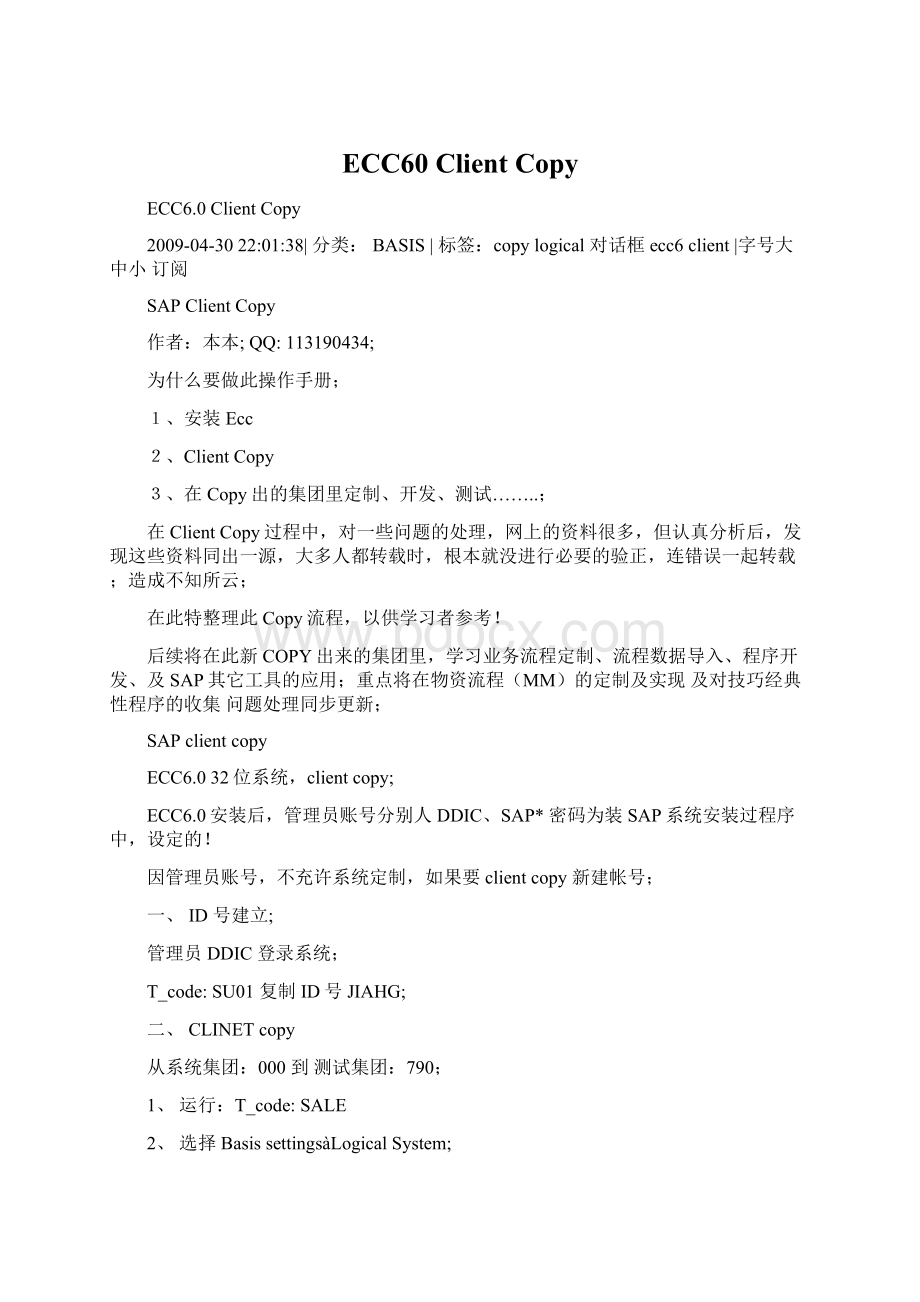
ECC60ClientCopy
ECC6.0ClientCopy
2009-04-3022:
01:
38|分类:
BASIS|标签:
copylogical对话框ecc6client|字号大中小订阅
SAPClientCopy
作者:
本本;QQ:
113190434;
为什么要做此操作手册;
1、安装Ecc
2、ClientCopy
3、在Copy出的集团里定制、开发、测试……..;
在ClientCopy过程中,对一些问题的处理,网上的资料很多,但认真分析后,发现这些资料同出一源,大多人都转载时,根本就没进行必要的验正,连错误一起转载;造成不知所云;
在此特整理此Copy流程,以供学习者参考!
后续将在此新COPY出来的集团里,学习业务流程定制、流程数据导入、程序开发、及SAP其它工具的应用;重点将在物资流程(MM)的定制及实现及对技巧经典性程序的收集问题处理同步更新;
SAPclientcopy
ECC6.032位系统,clientcopy;
ECC6.0安装后,管理员账号分别人DDIC、SAP*密码为装SAP系统安装过程序中,设定的!
因管理员账号,不充许系统定制,如果要clientcopy新建帐号;
一、ID号建立;
管理员DDIC登录系统;
T_code:
SU01复制ID号JIAHG;
二、CLINETcopy
从系统集团:
000到测试集团:
790;
1、运行:
T_code:
SALE
2、选择BasissettingsàLogicalSystem;
点击“DefineLogicalSystem”;
系统提示:
Caution:
Thetableiscross-client”警靠:
此表是跨集团的;意思是如果创建,
这些数据所存储的数据库表,对每个集团共享,而且对其一集团的任一修改都会影响
到其它集团!
回车.进入以下界面!
点击按钮“NewEntries”进入下一界面;输入逻辑系统“QAS”Name输入“
TestofLogicalSystemsCreatebyJiahg”
单击“保存”按钮,系统弹出Request记入一个Request,如果新系统没有Request选择
新建生成一个Request号,然后保存!
如下图所示!
三、把新建的逻辑系统指定到ClientID;
T_code:
SALE;
路径:
BasicSettings-->LogicalSystems-->AssignLogicalSystemtoClient;
如图所示:
点击“AssignLogicalSystemtoClient”进入以下界面!
注:
点击时,系统会弹出对话框:
“警告:
此表为跨系统的”;直接回车;
此图显示了,系统里所有的集团(Client),前三个为系统默认自定的;点击按钮“NewEnteries”;
进入集团明细设置界面;在这里,我们定义集团为790测试系统具体参数如图所示;
注:
参数,
Client:
790,描述:
TestOfLogicSystem;可任写;790为定义的新集团;
City:
HeNan.zhenzhou
Logicalsystem:
QAS为上一步定义的逻辑系统;可单击“热点”使用搜索帮助;
可显示所有已定义的逻辑系统!
Stdcurrency:
币别:
选RMB
Clientrole:
Customizing在这里选定制,可据具体需求选;
productionorTest….;
因为是新系统,请选“Automaticrecordingofchanges”;自动记录修改;
对Cross-ClientObjectChanges”跨集团对像标记修改;设定为:
ChangestoRepositoryandcross-clientCustomizingallowed”;允许对资源库
和跨集团定制更改;
保护级别为零;因此系统以后可能测试SECATT故在这里我选“Ecattandcattallowed;”
设置完这些参数据,保存;
弹出对话框:
消息:
当更改逻辑系统时小心;
直接回车;系统提示:
“Datawassaved”;
四、定义完测试系统:
“790”登录;
新系统默认 User:
SAP*
Password:
PASS
如果是新装的Ecc6.0系统,可能无法登录;系统默认帐户SAP* 是关闭的,需要
配置一个参数,重新登录集团000;
T_CODE:
RZ10;
菜单:
Utilities-->Importprofiles-->ofactiveservers; 装载显示系统现在profiles
点击选项“Ofactiveservers”后 进入下图;配置文件的显示日志;
注:
系统有三个配置参数:
Profileinmportexecutedcorrectly.配置文件导入执行正确;
后退;重新回到RZ10的初始界面;
单击“Profile”的搜索帮助;如图所示;
三个已装载的配置文件;
注:
新安装的Ecc系统,如果不importprofile就是以上几步操作;那么这个搜索帮助
是没有值的;
我们选择profilename“JHG_DEVBMGSOO_SAPIDES”参数; 因各人安装的系统各
异,参数文件不尽相同:
如此参数文件:
前一部:
JHG是我ECC服务器系统标识;
最后一部:
SAPIDES,为我计算机名;即操作系统计算机名;
选择此参数文件;
如图所示:
在EditProfile选项中,选取“Extendedmaimtenance”护展维护!
然后点击按钮“Change”;
出现下图:
单击创建按钮“Parameter”
进入下图:
用“热点”的搜索帮助:
选取Parametername:
“login/no_automatic_user_sapstar”
Parameterval:
“0”;
然后单击按钮“Copy”;
在弹出的对话框中,回车,保存!
后退
回到初始界面;点击此参数界面的“Display”按钮;
进入以下界面;
第一行,参数已成功加入!
然后:
停止服务器。
服务器完全停止后;重新启动服务器!
系统将会读取新配置好的参数文件;
五、登录集团(client)790user:
SAP*,Password:
pass;
回车,进入系统
运行T_code:
SCCL
选择以上参数;注:
此次从集团:
000 COPY;
单击按钮“ScheduleasBackgroundJob”; 后台作业的排程;
弹出对话框; 直接回车,进入!
直接回车;
显示下图
单击按钮“ScheduleJob”进入后台作业的设置
如:
立即、时间段、、、、、;
在这里,选 “立即”;
回车
弹出对话框;
单击按钮“Continue”
弹出另一对话框
提示,T_code:
SCC3可查看COPY日志;
回车系统开始集团复制(Clientcopy);
六、T_code:
SCC3查看日志;
- 配套讲稿:
如PPT文件的首页显示word图标,表示该PPT已包含配套word讲稿。双击word图标可打开word文档。
- 特殊限制:
部分文档作品中含有的国旗、国徽等图片,仅作为作品整体效果示例展示,禁止商用。设计者仅对作品中独创性部分享有著作权。
- 关 键 词:
- ECC60 Client Copy
 冰豆网所有资源均是用户自行上传分享,仅供网友学习交流,未经上传用户书面授权,请勿作他用。
冰豆网所有资源均是用户自行上传分享,仅供网友学习交流,未经上传用户书面授权,请勿作他用。


 铝散热器项目年度预算报告.docx
铝散热器项目年度预算报告.docx
 有效的演讲及培训技巧课件.ppt
有效的演讲及培训技巧课件.ppt
